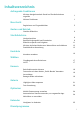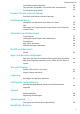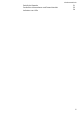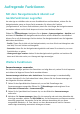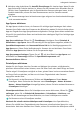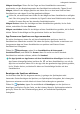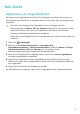P30 lite User Guide-(MAR-LX1A&LX1B&LX1M,EMUI9.1_04,DE)
Table Of Contents
- Inhaltsverzeichnis
- Aufregende Funktionen
- Neu-Gerät
- Gesten und Betrieb
- Startbildschirm
- Kontakte
- Wählen
- Kamera
- Galerie
- Optimizer
- Kalender
- Dienstprogramme
- Huawei-ID und mehrere Nutzer
- Geräteverbindung
- Sicherheit und Datenschutz
- WLAN und Netzwerk
- Apps und Benachrichtigungen
- Ton und Display
- Lagerung
- Intelligente Unterstützung
- System
- Systemupdate
- Rechtliche Hinweise
Ihres Passworts önen. Anschließend können Sie von Ihrem Sperrbildschirm aus zwischen
Spaces wechseln.
Zugri auf PrivateSpace: Mithilfe Ihres Fingerabdrucks oder Passworts können Sie Ihren
PrivateSpace direkt vom Sperrbildschirm aus erreichen. Alternativ önen Sie Ein
stellungen in MainSpace und gehen Sie zu Sicherheit & Datenschutz > PrivateSpace >
Anmelden, um auf Ihren PrivateSpace zuzugreifen.
PrivateSpace beenden: Wenn Sie Ihren PrivateSpace verlassen, wird der gesamte
Systemspeicher, der von PrivateSpace genutzt wurde, geleert. Sie können dennoch zu Ihrem
PrivateSpace zurückkehren, wann immer Sie möchten. Um PrivateSpace zu beenden, önen
Sie Einstellungen, und gehen Sie zu Sicherheit & Datenschutz > PrivateSpace >
Beenden.
PrivateSpace löschen: Durch das Löschen Ihres PrivateSpace werden alle innerhalb Ihres
PrivateSpace gespeicherten Apps und Daten dauerhaft gelöscht und können nicht
wiederhergestellt werden. Sie können PrivateSpace auf die folgenden Arten löschen:
• Vom MainSpace aus
önen Sie Einstellungen, dann gehen Sie zu Sicherheit &
Datenschutz > PrivateSpace und berühren Sie > PrivateSpace löschen.
• Vom PrivateSpace aus önen Sie Einstellungen, dann gehen Sie zu Sicherheit &
Datenschutz > PrivateSpace > Löschen.
Festlegen des Startbildschirmhintergrunds
Sie sind die Standard-Hintergrundbilder leid? Legen Sie eines Ihrer Lieblingsfotos als
Hintergrundbild fest, um Ihren Startbildschirm zu personalisieren.
Önen Sie Einstellungen navigieren Sie dann zu Startbildschirm & Hintergrund >
Hintergrund. Sie können wie folgt vorgehen:
Ein Bild als Startbildschirmhintergrund einrichten: Tippen Sie auf Galerie oder wählen Sie
einen voreingestellten Hintergrund auf Ihrem Gerät und folgen Sie den
Bildschirmanweisungen zum Auswählen von Sperrbildschirm, Startbildschirm oder Beide.
Festlegen eines Foto aus der Galerie als Hintergrundbild: Besitzen Sie ein tolles Foto, das
Sie gerne als Hintergrund einrichten würden?
Önen Sie in Galerie das Foto, das Ihnen
gefällt, navigieren Sie zu > Festlegen als > Hintergrund, und folgen Sie den
Bildschirmanweisungen, um das Foto als Ihren Startbildschirmhintergrund festzulegen.
Widgets auf dem Startbildschirm verwalten
Sie möchten Widgets wie Bildschirmsperre, Wetter, Memo, Uhr, Kontakte oder Kalender
schnell zu Ihrem Startbildschirm hinzufügen? Sie können Startbildschirm-Widgets
hinzuzufügen, verschieben oder löschen, um Ihren Startbildschirm aufzuräumen und Ihr
Benutzererlebnis zu vereinfachen.
Aufregende Funktionen
3